Für einige der in Loyverse POS integrierten Kartenverarbeitungssysteme besteht die Möglichkeit, Trinkgelder einzurichten, die die Kunden zu den Zahlungen hinzufügen können.
Derzeit ist diese Funktionalität für SumUp-, PayPal Zettle-, Yoco- und KICC-Kartenleser verfügbar. (Für Yoco- und KICC-Kartenleser derzeit nur für iOS-Geräte verfügbar).
Einrichtung von Trinkgeldern im Back Office
Sie können die Tipps konfigurieren, die am POS angezeigt werden, wenn Sie diese Zahlungsmethode wählen.
Gehen Sie dazu im Back Office in das Menü Einstellungen, klicken Sie auf 'Zahlungsarten' und dann auf die gewünschte Kartenzahlungsart.
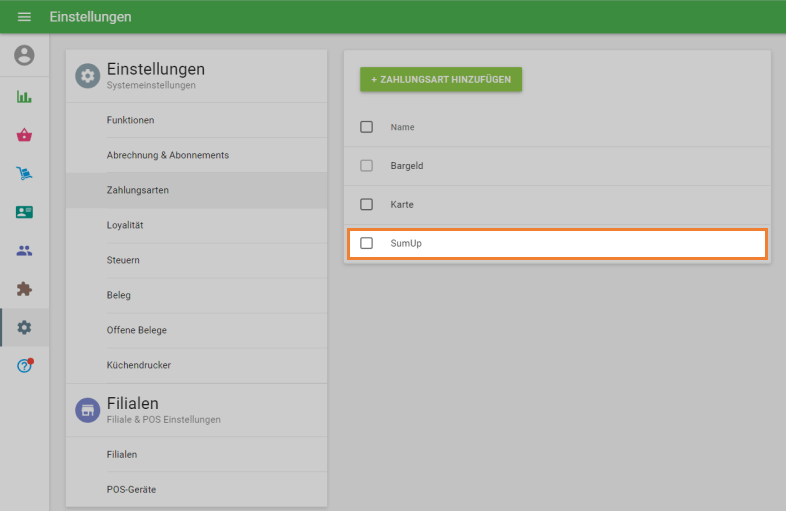
Schalten Sie den Selektor 'Trinkgeld sammeln' ein. Geben Sie die vordefinierten Prozentwerte der Trinkgelder ein.
Sie können auch die Option 'Benutzerdefinierten Wert zulassen' aktivieren, die es Kunden ermöglicht, den Trinkgeldbetrag anders als die vordefinierten Prozentwerte zu wählen.

Speichern Sie Ihre Änderungen, wenn Sie fertig sind.
Tipps während der Zahlungen auswählen
An der Kasse sehen Sie nach Auswahl der Kartenzahlungsart das Auswahlbild für Trinkgelder. Der Kassierer kann den vom Kunden gewünschten Trinkgeldbetrag auswählen, indem er einen der vordefinierten prozentualen Trinkgeldbeträge auswählt (sein tatsächlicher Wert wird unterhalb des Prozentsatzes angezeigt).
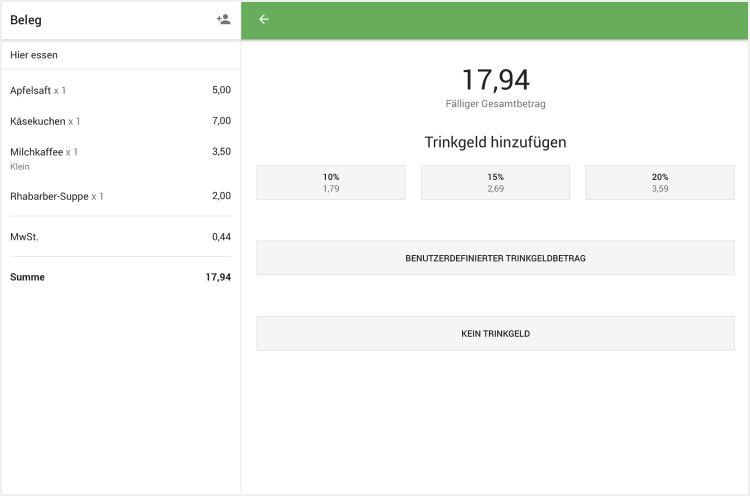
Wenn der 'Benutzerdefinierte Trinkgeldbetrag' ausgewählt ist, kann der Kassierer den Trinkgeldbetrag eingeben. Tippen Sie auf die Schaltfläche 'Bezahlen', um die Zahlungen über den Kartenleser fortzusetzen.
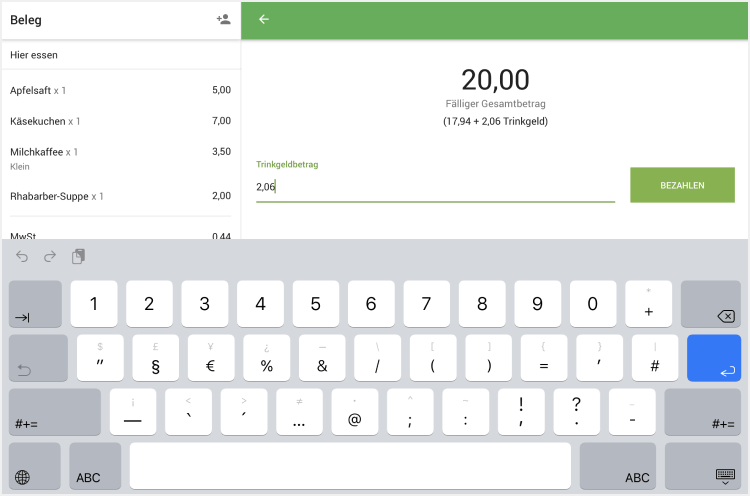
Nach Abschluss der Transaktion sehen Sie auf dem Schlussbildschirm den Gesamtbetrag, den Sie bezahlt haben, mit der Belegsumme und dem Trinkgeldwert darunter in Klammern. Tippen Sie auf die Schaltfläche 'Neuer Verkauf', um den Verkauf abzuschliessen.
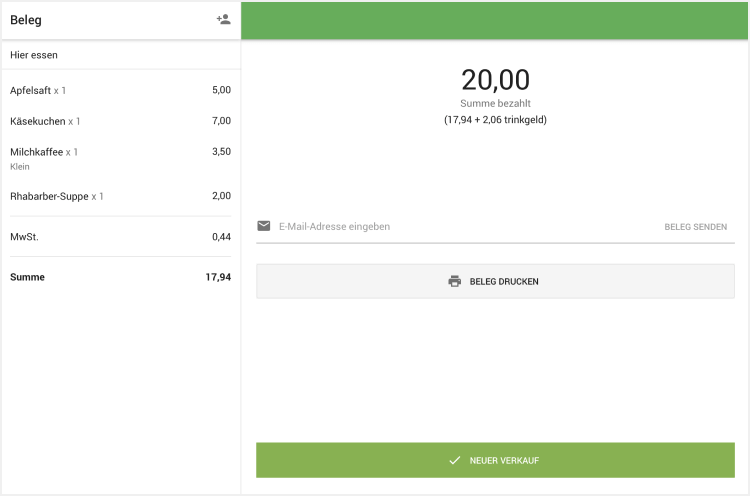
Trinkgeld auf der Kundenanzeige
Wenn Sie eine Kundenanzeige (CDS) an Ihren POS angeschlossen haben, kann der Kunde die Trinkgelder aus den vordefinierten Prozentwerten auswählen oder einen benutzerdefinierten Betrag auf dem Bildschirm eingeben.
Tips are currently shown only on CDS app on iOS devices. It will be available for Android devices soon.
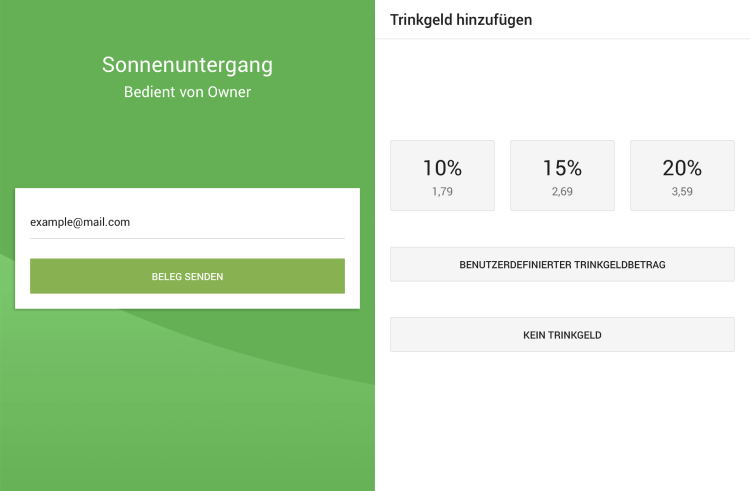
Wenn ein Kunde den benutzerdefinierten Trinkgeldbetrag auswählt, kann er/sie den Betrag eingeben und dann auf die Schaltfläche "Bezahlen" tippen, um die Zahlung über das Kartenlesegerät fortzusetzen.
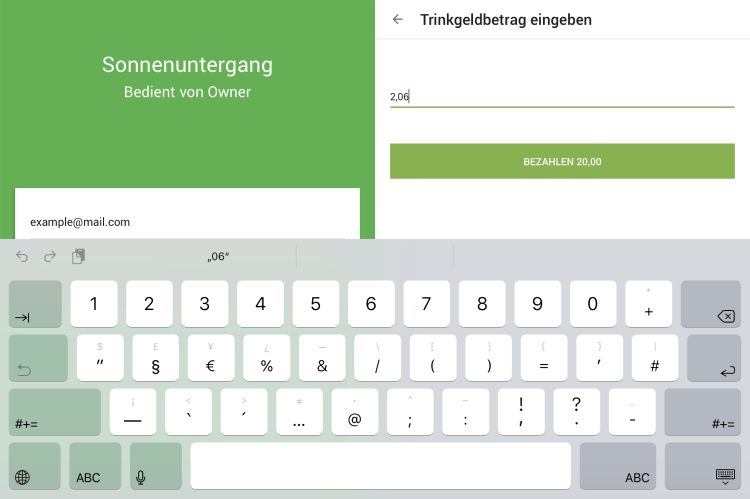
Nach Abschluss der Transaktion werden die Beleginformationen mit Trinkgeldern angezeigt.
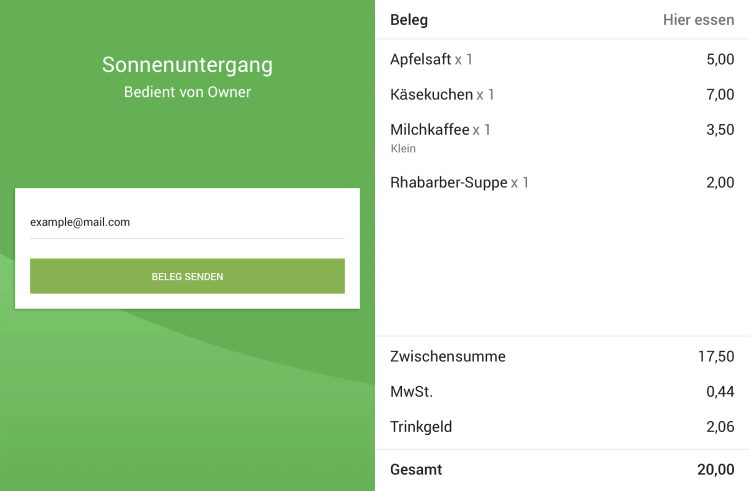
Trinkgelder bei Berichten
Sie können auch die Gesamtsumme der Trinkgelder pro Mitarbeiter in den Umsätze nach Mitarbeiter-Berichten sehen.
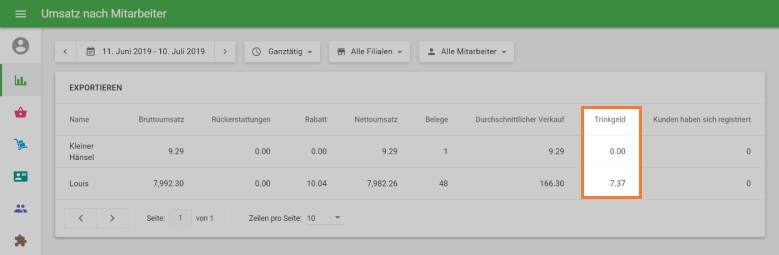
Außerdem werden Tipps in den exportierten Dateien der Belege und Zahlungsarten und auch im Schichtbericht über POS angezeigt.
Siehe auch:
Wie man Kreditkarten mit Loyverse POS und SumUp akzeptiert